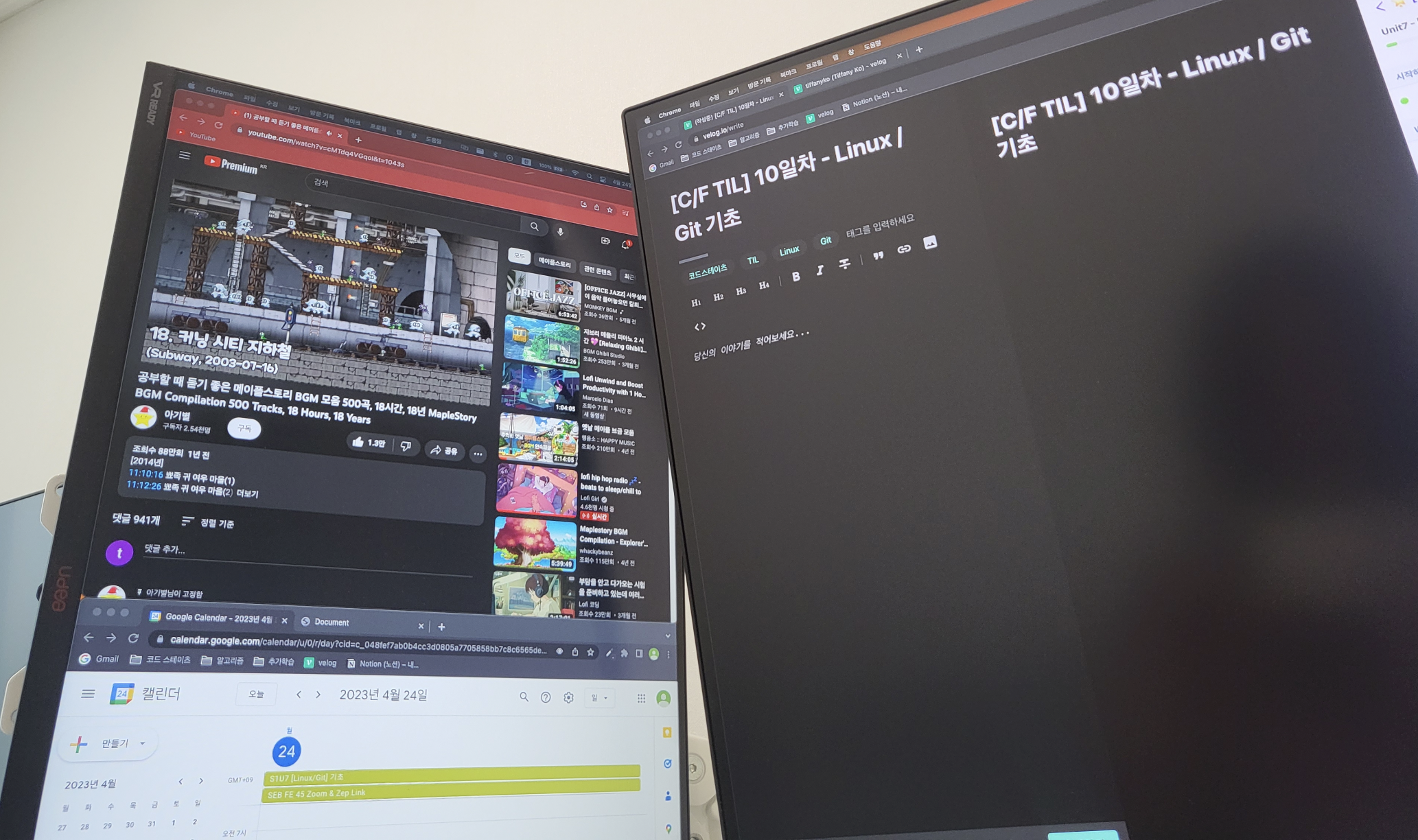Code States
Front-end boost camp
Today
I
Learned
🐳 바람이 시원한 4월 24일 10일차 수업 시작~
🐳 Command-Line Interface 개요
- 입력 소스(Input) : 컴퓨터에 새로운 명령을 전달하는 모든 소스, 마우스 또는 키보드 등을 사용
- 출력 소스(Ourput) : 입력 소스 또는 작성된 프로그램에 의해 모니터에 화면을 나타내거나, 음악을 재생할 시 소리를 스피커로 전달하여 사용자가 인식할 수 있도록 하는 일
- I/O(Input/Output) : "아이오", 컴퓨터를 조작하기 위한 입력과 출력
- 리눅스(Linux)의 터미널은 키보드의 입력 + 모니터의 출력 만으로 모든 작업이 가능
-- 아마존 웹 서비스의 클라우트 컴퓨팅처럼, 대량의 서버 컴퓨터를 설치해야 하는 서비스에서 유리 - 프롬프트(Prompt) : CLI의 명령줄 대기모드, 키보드의 입력을 확인하고 편집할 수 있는 한 줄의 공간
🐳 CLI 명령어
- pwd : 현재 위치 확인하기
- mkdir : 새로운 폴더 생성하기
- ls : 특정 폴더에 포함된 파일이나 폴더 확인하기
-- ls -a : "all"이라는 뜻으로 숨어있는 폴더나 파일을 포함한 모든 항목을 터미널에 출력
-- ls -l : 폴더나 파일의 포맷을 전부 표현하라
-- ls -al/ ls -la 명령어의 기능적인 차이는 없다. - open . : 현재 위치를 GUI로 실행하는 명령어 (macOS)
- cd : 폴더에 진입하기
- touch : 파일 생성하기
- cat : 파일의 내용을 터미널에 출력하기
- rm : 폴더나 파일을 삭제할 때 사용
- mv : 폴더나 파일의 이름을 변경, 또는 폴더나 파일의 위치 옮기기
-- mv bye.txt bye/ : bye.txt를 폴더 bye로 옮김 - 컴퓨터가 파일을 옮기거나 복사하는 방법 : 파일의 내용을 잠시 저장한다 - 도착 폴더에 앞서 저장한 내용으로 새로운 파일을 생성한다.
- cp : 폴더나 파일을 복사할 때 사용
- -h / --help : 각 명령어에 포함된 옵션 확인
🐳 관리자 권한과 경로
- 사용자 !== 관리자
- 절대 경로 : pwd로 확인할 수 있음
- 상대 경로 : 현재 위치로부터 상대적인 위치를 나타냄
-- '.' : 현재 위치한 폴더
-- '..' : 상위 폴더
-- '/' : 폴더 내부를 나타냄
-- './' : "현재 폴더 아래의" 라는 뜻 - 관리자(root) 권한 : 일반 사룡자의 권한으로는 어떤 폴더나 파일도 생성, 변경, 삭제할 수 없음
- sudo : 관리자 권한을 획득하는 명령어
🐳 nano 에디터
- 우리가 vs code 프로그램을 사용하여 코드를 쓰고 지우고 수정하는 것 처럼, 터미널 내에서 불러온 파일을 쓰고 지우고 수정할 수 있는 텍스트 에디터... 라고 나는 이해했다!
🐳 패키지와 패키지 매니저 설치
- 맥의 경우, 터미널에 'xcode-select --install' 입력하여 설치
-- 이미 설치되어 있을 수도 있음 - homebrew 사이트 install Homebrew 항목 내용을 복사하여 터미널에 붙여넣기하여 다운로드
- 비밀번호 입력하여 설치
- Press RETURN/ENTER to continue or any other key to abort 가 나올 경우 리턴 또는 엔터키 입력
- Next steps : 가 나오면 your PATH in (블라블라~~) 부분에서 블라블라부분 복사 붙혀넣기 이후 brew help라는 명령어 입력해보면 설치 완료여부가 뜸
🐳 node.js
- NVM : Node Version Manager, 간단한 명령어로 Node.js를 설치하고 다양한 Node.js version을 손쉽게 옮겨 다닐 수 있다. 즉, 다양한 Node.js version을 설치하고 관리할 수 있는 프로그램
- nvm 설치 : 하단 명령어 터미널에 입력
wget -qO- https://raw.githubusercontent.com/nvm-sh/nvm/v0.39.3/install.sh | bash-
command 'wget' not found 메세지와 함게 설치가 진행되지 않는 경우, 패키지 매니저를 이용해 wget 설치
-
nvm 설치를 마쳤다면, 터미널을 닫고 새로 열기
-
nvm --version <- 명령어 입력 후 버전이 잘 나오면 NVM 설치 완료!
-
Node.js 가 개발되기 이전에는 크롬, 사파리, 파이어폭스 등 웹 브라우저가 JavaScript의 주된 런타임이었으나, Node.js의 등장 이후 웹 브라우저가 아닌 곳에서도 JavaScript 실행 가능!
-
nvm으로 Node.js의 버전을 관리하면, Node.js를 설치하고 version을 바꾸는 일이 편리하다!
-
npm : Node Package Manager, 일종의 앱스토어. 필요한 모듈을 다운로드할 수 있는 모듈들이 모여있는 모듈 스토어
-- macOS의 패키지 매니저가 brew이듯, 리눅스의 패키지 매니저가 apt 이듯, node.js 생태계의 패키지 매니저는 npm이다!
-- 프로젝트 전반에 관한 정보가 들어있는 npm 모듈을 활용하기 위해 해당 모듈에 대한 정보를 담은 파일
-- 이러한 남이 만들어 놓은 모듈을 node.js 에서는 npm 모듈이라는 이름으로 부르며, 이에 대한 정보를 담아둔 곳이 바로 package.json 이다. -
package.json : 이 프로그램을 실행시키기 위해 필요한 모듈들이 무엇인지, 프로그램을 실행시키는 방법, 프로그램을 테스트하는 방법 등이 명시되어 있다.
-- 다른 사람과 함께 개발하고 사용하는 프로그램(프로젝트)에 대해 정보를 주기 위해 사용
-- 프로그램을 실행시키기 위한 실제 모듈은 따로 node-modules라는 폴더에 저장되며 package.json에는 어떤 모듈인지만 적혀있다. -
우리가 흔히 하는 npm install은 package.json에 있는 dependency(의존성 모듈)를 바탕으로 설치
-- dependency에 등록되어 있지 않다면? : 코드에서는 해당 모듈을 쓰고 있지만 npm install로는 설치되지 않는다! => 협업이 어려워짐
🐳 짝수 생성기 만들기 (페어 프로젝트)
-
오늘도 유능한 내 페어님과 페어 프로젝트를 시작했다. 사실 위 내용은 요약정리를 해 놓았을 뿐 내가 100퍼센트 이해하고 있는 상태는 아님... 하지만 페어님의 도움 하에 프로젝트를 완성했고, 벨로그 작성하며 스스로 머릿속에 개념을 정리한다!
-
- 일단 코트에서 제공해준 과제 파일을 다운로드 한다.
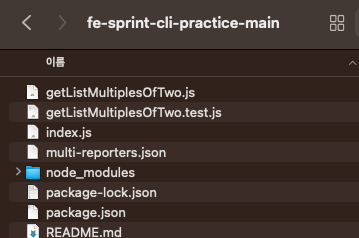
- 일단 코트에서 제공해준 과제 파일을 다운로드 한다.
-
- 터미널에서 제공해준 과제 파일로 드간다.
cd Downloads
cd fe-sprint-cli-practice-main- node index.js 명령어를 입력해 노드에서 인덱스.js파일을 연다. 그러면 오류가 뜬다. 모듈을 찾을 수 없대요.
Error: Cannot find module 'range'- 앞서 모듈 스토어라고 표시했든 npm을 사용하여 모듈을 설치한다.
npm install range-
- node로 index.js 파일을 열어주면 다음과 같이 뜬다.

- node로 index.js 파일을 열어주면 다음과 같이 뜬다.
-
- 텍스트 에디터 nano를 활용해 index.js파일을 열어본다. 다음과 같이 나오는데... get~~~ 파일을 js로 열어봐야할 것 같다.
const getListMultiplesOfTwo = require('./getListMultiplesOfTwo');
console.log('100 이하 2의 배수는 다음과 같습니다.');
console.log(getListMultiplesOfTwo(100));- get~~~ 파일을 js로 열어봐야할 것 같다.
const range = require('range'); // range 모듈을 불러옵니다
function getListMultiplesOfTwo(upTo) {
// TODO
}
module.exports = getListMultiplesOfTwo;- cd 명령문을 활용해 range.js 파일을 연다. 다음과 같이 써있다. 내가 필요한건 range.js 파일 내부에 range()함수이다.
function range(a, b, step) {
if (arguments.length === 1) {
b = a;
a = 0;
}
step = step || 1;
var x, r = [];
for (x = a; (b - x) * step > 0; x += step) {
r.push(x);
}
return r;
}- 다시 get~~~ .js 파일로 간다.
const range = require('range'); // range 모듈을 불러옵니다
function getListMultiplesOfTwo(upTo) {
// TODO
}
module.exports = getListMultiplesOfTwo;▲ 이렇게 초기 셋팅 되어있는 get~~~ 어쩌고 함수를
const range = require('range'); // range 모듈을 불러옵니다
function getListMultiplesOfTwo(upTo) {
return range.range(2, upTo + 1, 2);
}
module.exports = getListMultiplesOfTwo;▲ 다음과 같이 코드 작성
-
- nano 파일을 끄고 터미널에서 node index.js를 다시 실행해본다.
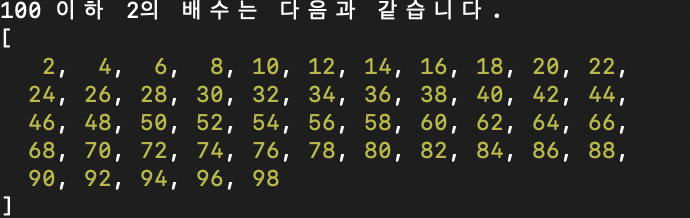
-> 완성 !! (앗 요고 결과값 캡쳐가 잘못됨 맨 마지막이 100이어야 합니다. upTo가 아닌 upTo+1 로 설정해야함)
- nano 파일을 끄고 터미널에서 node index.js를 다시 실행해본다.
-
- 하지만 코트에서 미리 던져준 테스트 프로그램을 돌려보면 빨간 글씨로 응 틀렸어 라고 알려준다.

- 하지만 코트에서 미리 던져준 테스트 프로그램을 돌려보면 빨간 글씨로 응 틀렸어 라고 알려준다.
-
- 명령어로 package.json를 열어준다. 이 쪽 start부분에 아무것도 입력되지 않은 것을 발견함.
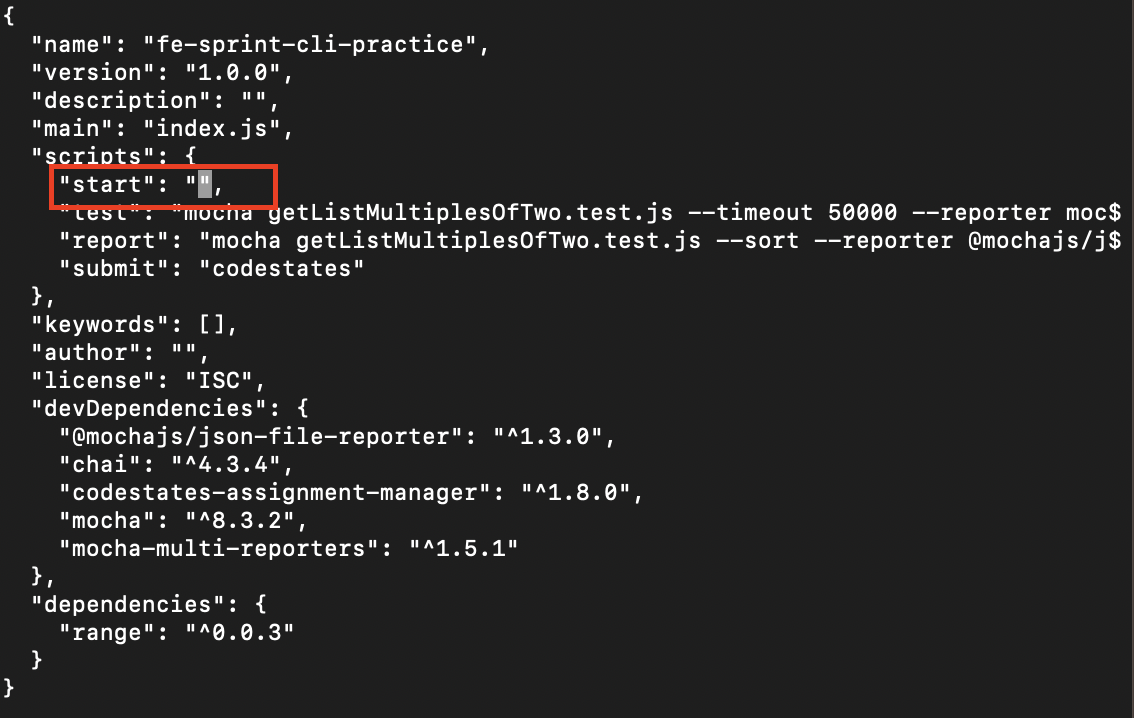
▲ "" 안쪽에 node index.js 명령어를 입력해준다.
- 명령어로 package.json를 열어준다. 이 쪽 start부분에 아무것도 입력되지 않은 것을 발견함.
-
- 그리고 다시 npm run test 테스트를 돌려보면

▲ 진짜로 완성그.ㅋ
- 그리고 다시 npm run test 테스트를 돌려보면
🐳 Git
- 버전 관리를 사용하는 이유? : 파일이 변경되면 이력을 저장할 수 있다. / 이전 버전으로 돌아갈 수 있다. / 어떤 변경 사항이 발생했는지 알아보기 쉽다. / 백업하기에 좋다.
- 분산형 버전 관리 시스템
- 소스 코드가 변경된 이력을 쉽게 확인 가능
- 특정 시점에 저장된 버전과 비교하거나 특정 시점으로 되돌아갈 수도 있다.
- Git repository : git으로 관리되는 폴더, 내 폴더를 git의 관리 아래에 두어 버전 관리를 받게 함
- Fork : 다른 사람이 올린 프로젝트에 contribute를 하기 위해 먼저 타인의 원격 저장소를 내 원격 저장소로 가지고 오는 작업
- Clone : Fork로 가지고 온 코드가 있는 나의 Remote Repository에서 이 코드를 수정하기 위해 내 컴퓨터로 또 가져오는 작업
- Push : 내 컴퓨터에서 소스코드 변경 작업을 완료한 내용을 commit을 통해 저장한 뒤 Remote Repository에 반대로 올려주는 작업
- Pull request : Push 후, 내가 제안한 코드 변경사항에 대해 반영 여부를 요청

- SSH and GPG key 설정하기 완료
🐳 10일차 수업을 마치며...
- 부캠 시작 전 찍먹해봤던 html, css, javascript 내용 외에 만나는 첫 학습 내용이었다. 몹시 생소하고 어렵게 느껴졌지만 페어님 덕에 오늘도 연명 성공;; 혼자였음 못했을지도 ㅠ;;;; 오늘은 방과후에 운동을 마치고 git 파트 학습을 완료할 예정.. 어렵다 어려엉~